U heeft een geverifieerd meta/facebook zakelijk account nodig om deze functie te gebruiken.
WhatsApp-flows zijn op formulieren gebaseerde interacties binnen WhatsApp die het voor uw klanten eenvoudig en intuïtief maken om u de informatie te geven die u nodig heeft om hen het beste te dienen.
WhatsApp-flows kunnen binnen twee verschillende secties van uw Userlike-account worden gebruikt :
- In uw WhatsApp-kanaal, dat u gebruikt voor ondersteuningsverzoeken.
- In uw WhatsApp-campagnekanaal, dat u gebruikt voor uw nieuwsbrieven of andere vormen van proactieve communicatie.
- Gebruik het binnen het campagnekanaal, om informatie te verzamelen van mensen die zich aanmelden voor uw campagnes.
- Gebruik het binnen uw campagnesjablonen om informatie te verzamelen van een groot aantal campagne-abonnees.
Flows creëren
Het proces van het creëren van WhatsApp-flows is hetzelfde voor beide varianten die hierboven zijn beschreven. Hieronder laten we u de individuele stappen zien voor het creëren van een flow.
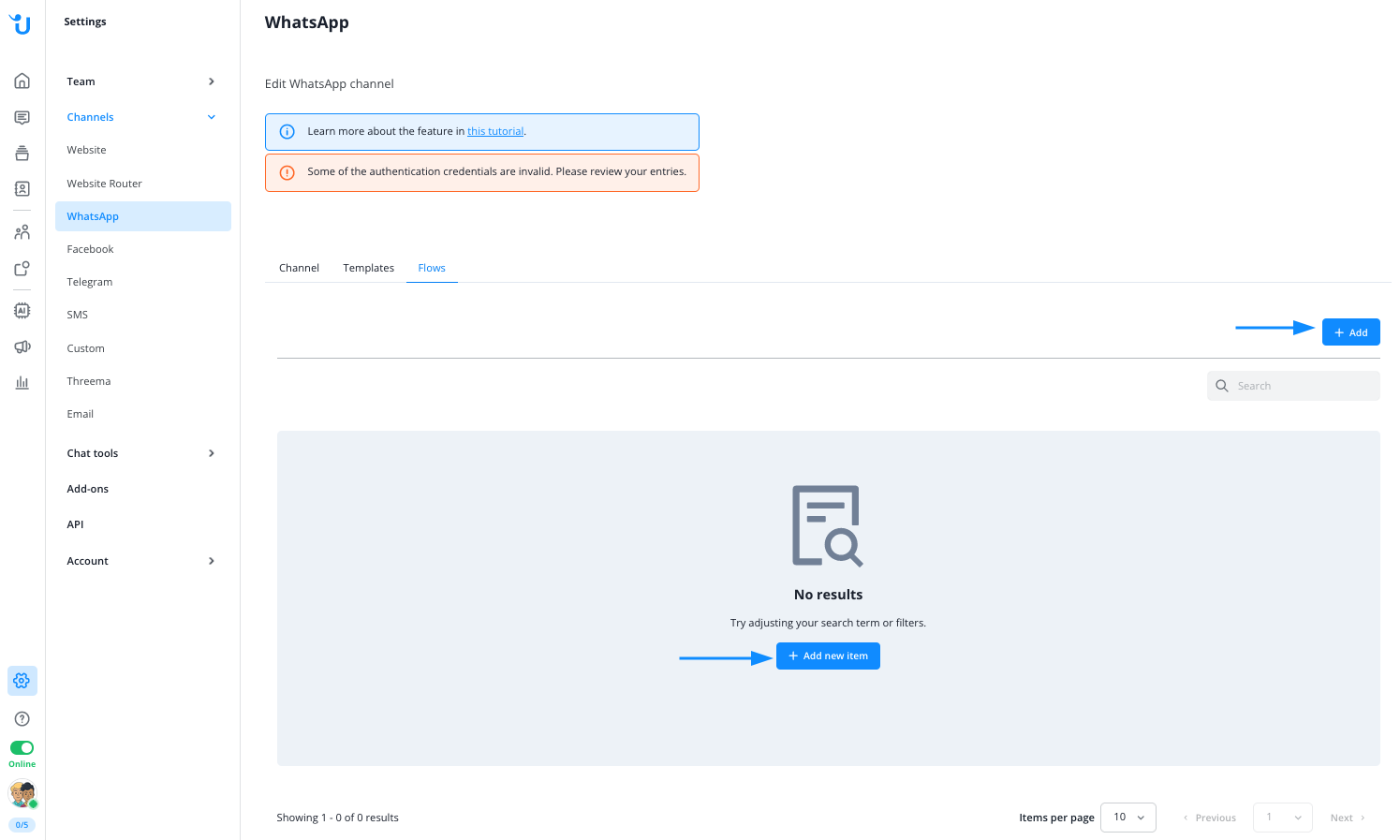
Maak een nieuwe stroom in je normale WhatsApp-kanaal…
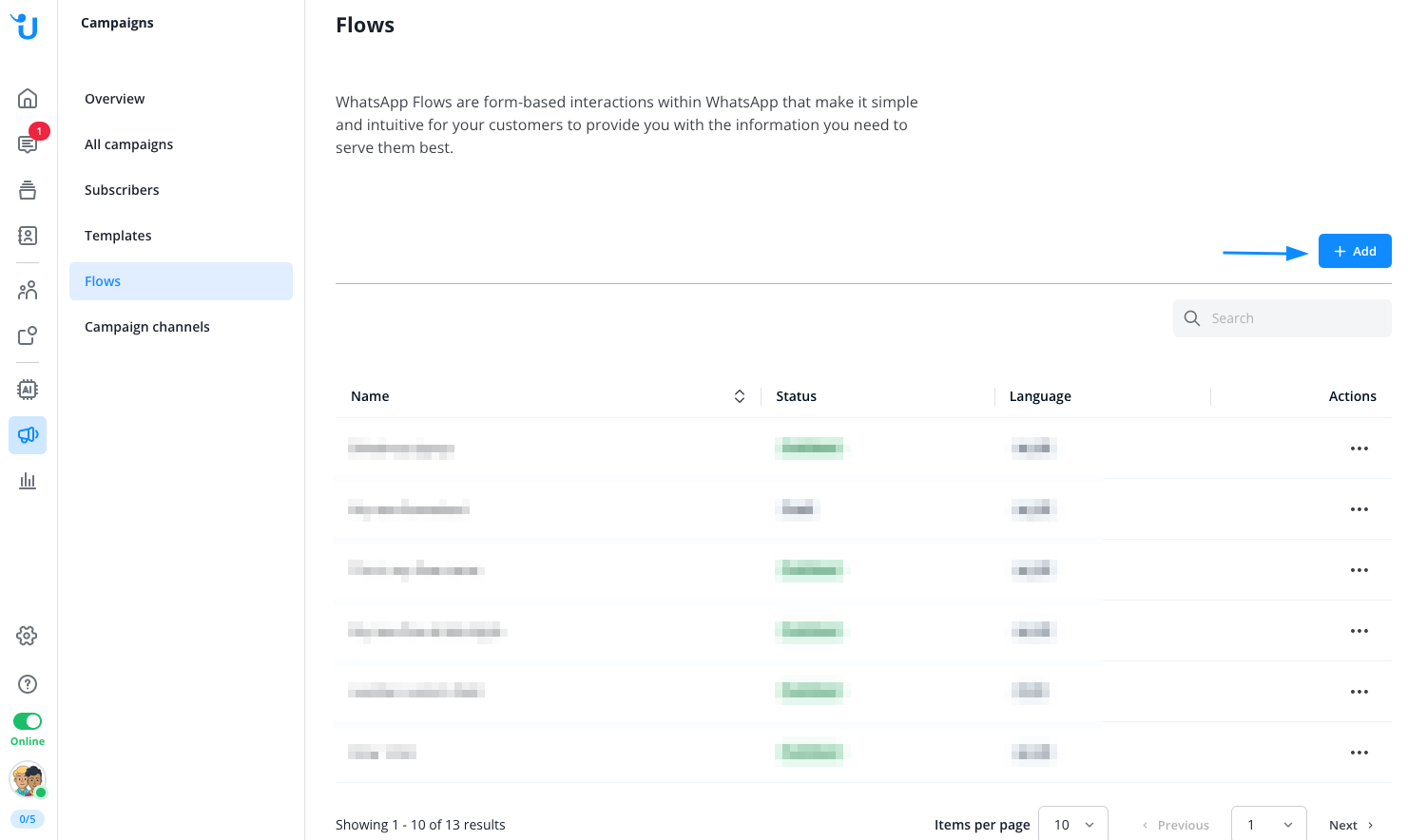
...of binnen uw WhatsApp-campagnegebied.
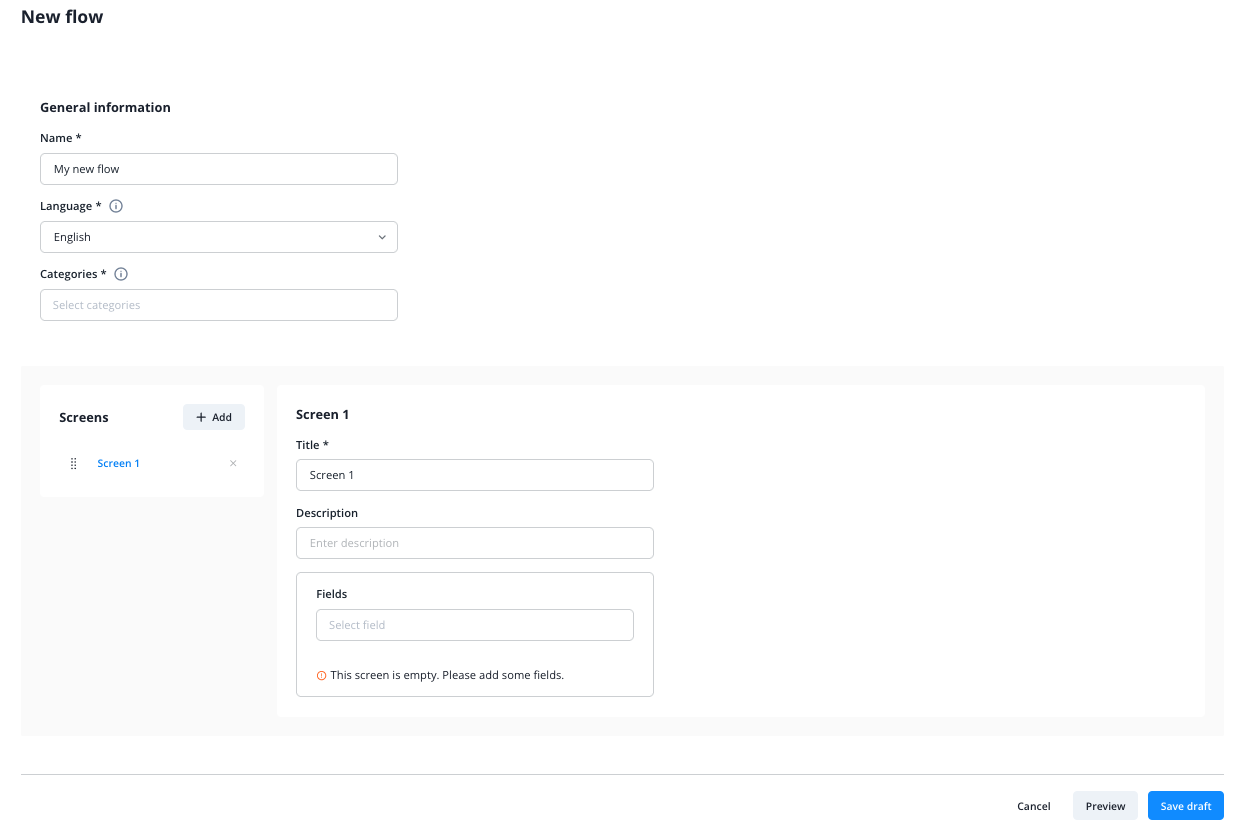
Wijs toe
- interne naam
- taal (de flow wordt automatisch vertaald in de geselecteerde taal)
- categorie (deze categorieën worden gedefinieerd door WhatsApp. Er moet minstens één categorie worden geselecteerd.)
aan deze flow.
Je kunt ook meerdere categorieën tegelijkertijd gebruiken, bijvoorbeeld als je de flow voor verschillende doeleinden wilt gebruiken. De categorieën worden aangeboden en beheerd door Meta.
Je kunt één of meerdere schermen aanmaken. Schermen zijn individuele pagina's van de workflow waar je de gewenste gegevens van de klant kunt verzamelen. Rangschik de schermen volgens je voorkeuren door ze te slepen en neer te zetten met de muis.
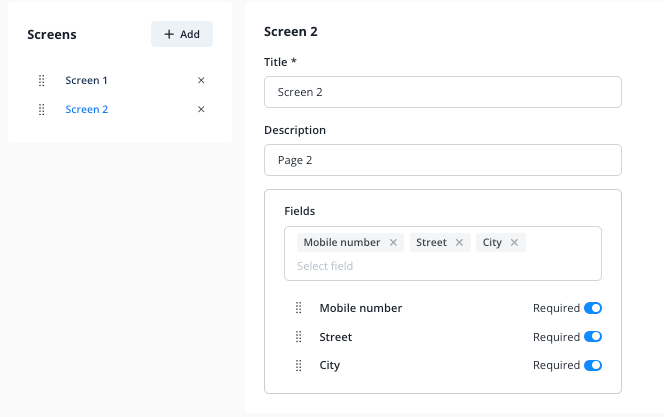
Give each screen a title and, if you think it es necessary, a description. Then select one or more data fields that you would like to query from your customers. You can also arrange their order according to your preferences by dragging them with the mouse.
Zorg ervoor dat de opties niet langer zijn dan 30 tekens.
You can choose from the following fields:
- Name
- Email address
- Phone number
- Mobile number
- City
- Street
- Country
- Language
- Salutation
- Gender
- Customer number
- Company
You can also use your own custom fields. Learn how to create them here.
Once you have finished creating the flow, you can preview it by clicking on the corresponding button at the bottom right of the website. The preview is provided directly by Meta and opens in a new browser window.
Geef elke scherm een titel en, als je denkt dat het nodig is, een beschrijving. Selecteer vervolgens een of meerdere gegevensvelden die je van je klanten wilt opvragen. Je kunt ook hun volgorde naar jouw voorkeur regelen door ze met de muis te slepen.
Je kunt kiezen uit de volgende velden:
- Naam
- E-mailadres
- Telefoonnummer
- Mobiel nummer
- Stad
- Straat
- Land
- Taal
- Aanhef
- Geslacht
- Klantnummer
- Bedrijf
Je kunt ook je eigen aangepaste velden gebruiken. Leer hoe je ze kunt maken hier.
Zodra je klaar bent met het maken van de flow, kun je een voorbeeld ervan bekijken door op de bijbehorende knop te klikken in de rechteronderhoek van de website. Het voorbeeld wordt direct door Meta geleverd en opent in een nieuw browservenster.
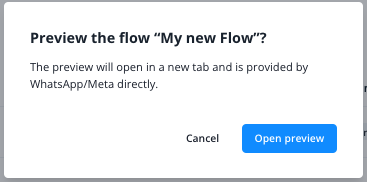
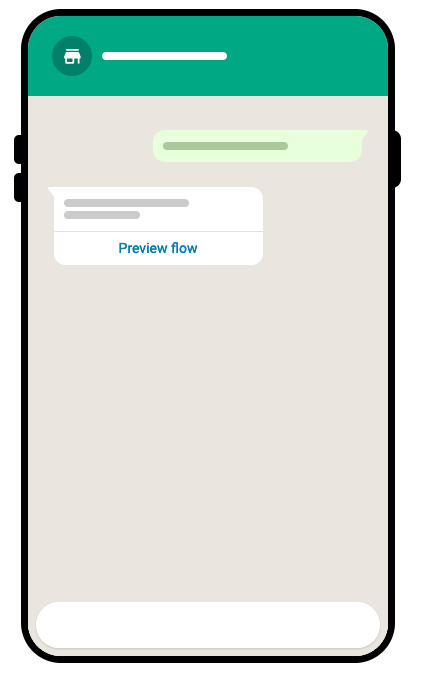
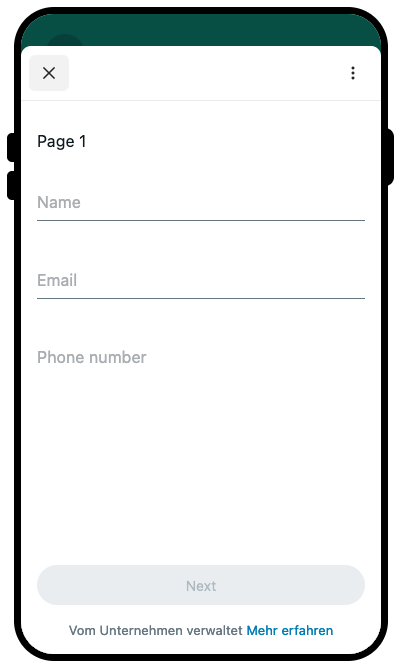
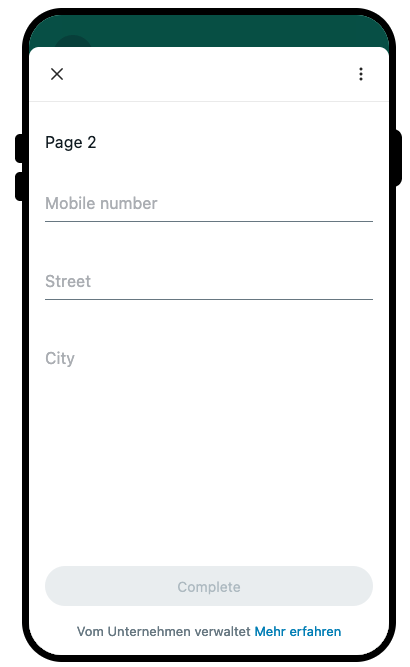
Houd er rekening mee dat de voorvertoning enigszins kan afwijken van de uiteindelijke weergave op de mobiele telefoon van uw klant.
Als u tevreden bent met het resultaat, sla de flow op aan de rechter onderkant.
Het zal dan verschijnen in de flow lijst.
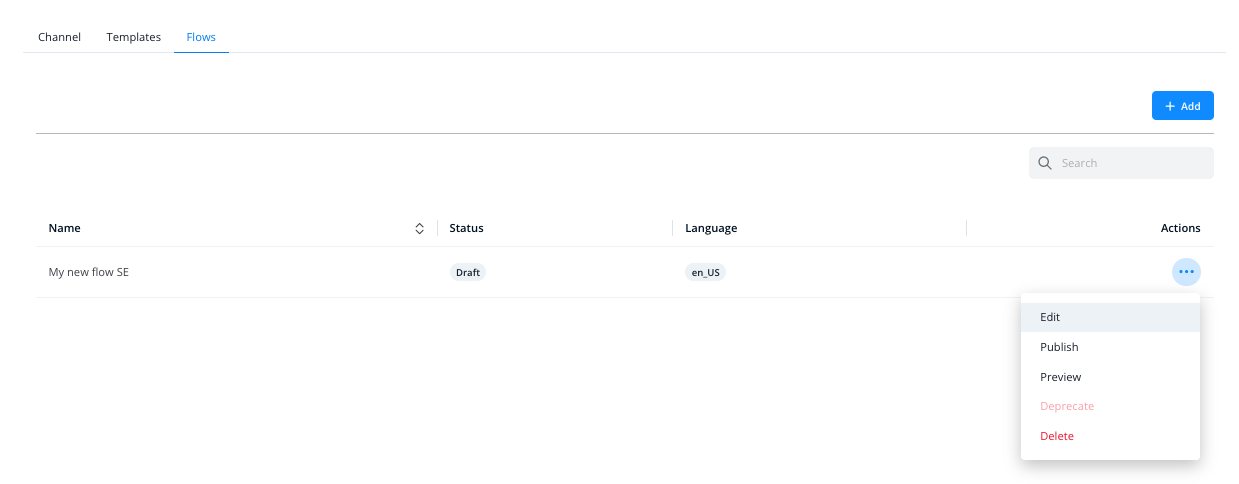
Binnen het menu aan de rechterkant kunt u de stroom op elk moment bewerken zolang deze niet is gepubliceerd. U kunt ook opnieuw een voorvertoning van de stroom bekijken of deze verwijderen.
U moet een stroom publiceren voordat u deze kunt gebruiken. Houd er rekening mee dat u de stroom na publicatie niet meer kunt bewerken.
Gebruik van een gemaakte en gepubliceerde flow
U kunt uw flows gebruiken binnen WhatsApp-berichtsjablonen of WhatsApp-campagnesjablonen. Om dit te doen, selecteer de gewenste flow in de sectie "Knop" bij het maken van de sjabloon. Wanneer uw klant op de knop klikt, wordt de flow automatisch geactiveerd.
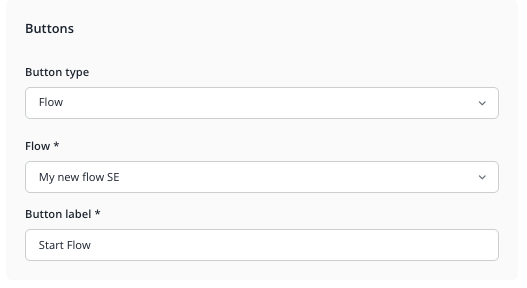
Gebruik van flow om klantinformatie te verzamelen tijdens de aanmelding
U kunt ook een flow gebruiken om direct tijdens het registratieproces gebruikersgegevens voor uw campagnekanaal aan te vragen.
Om dit te doen, selecteer de gewenste flow in de sectie "Toestemming voor abonnement" bij het aanmaken van het campagnekanaal.
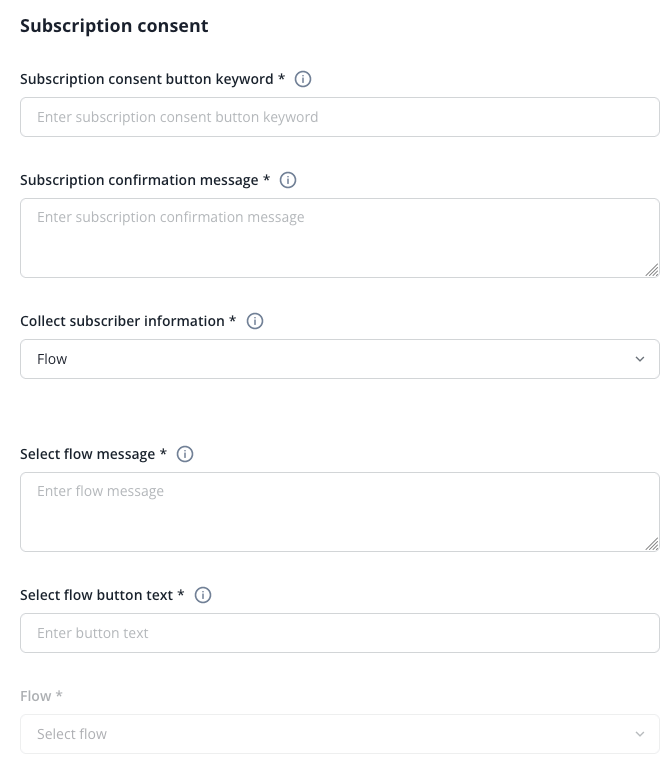
Gebruik van een flow tijdens een live chat
Binnen WhatsApp-gesprekken kunt u zowel chatmacro's als WhatsApp-sjablonen die een flow bevatten direct vanuit het Message Center naar uw klanten sturen door op het gemarkeerde pictogram te klikken.
WhatsApp-flows zijn niet beschikbaar voor gesprekken op andere kanalen zoals de websitechat, Telegram en anderen. In dit geval zijn alleen chatmacro's beschikbaar.
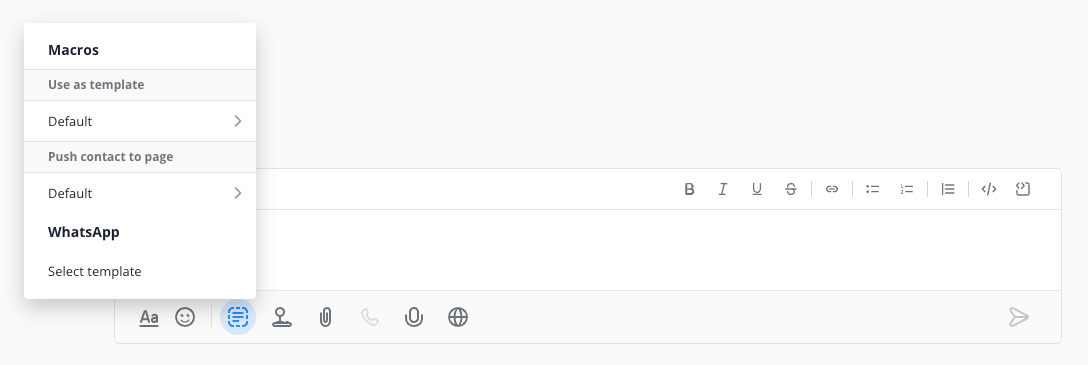
Read in English: https://docs.userlike.com/features/whatsapp-campaigns/whatsapp-flows
